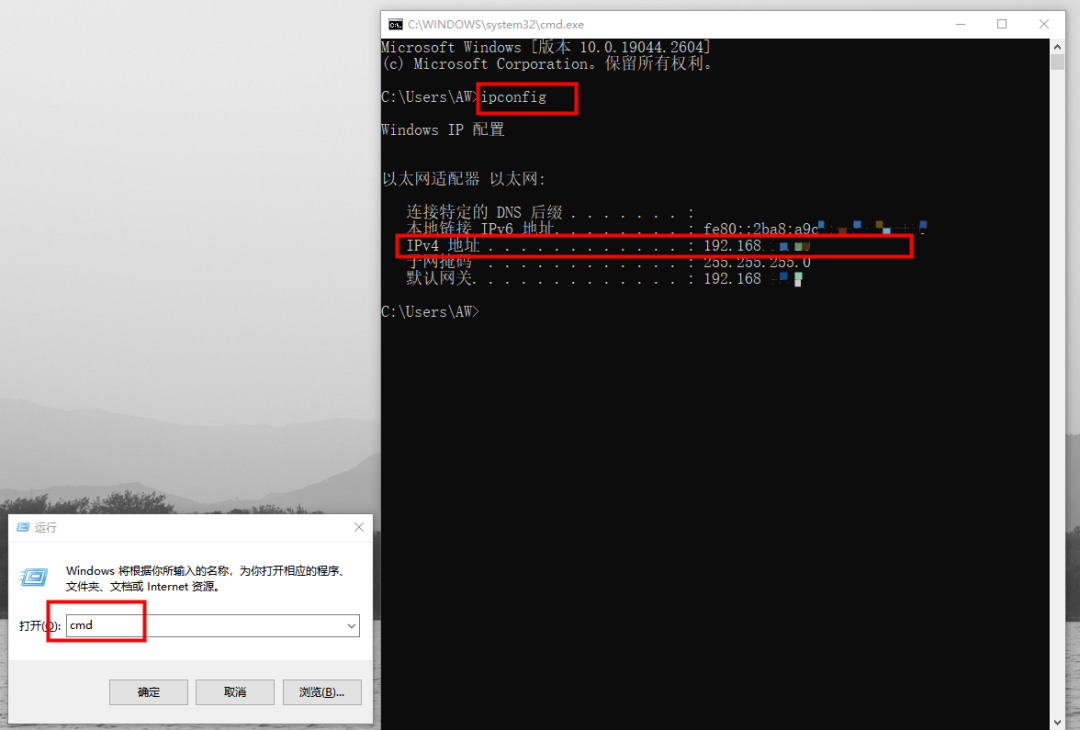win7密码破解Win7系统密码忘记后,能否用U盘制作启动盘重置?
是的,Win7系统密码忘记后,可以通过U盘制作启动盘来重置密码。以下是具体步骤和注意事项:
1. 准备一个U盘:确保U盘容量足够(一般4GB以上即可),并且U盘中的数据已备份,因为制作启动盘的过程会格式化U盘。 2. 下载密码重置工具:可以从可靠的软件下载网站下载Win7密码重置工具,如“Windows Password Key”、“Ophcrack”或“NT Password and Registry Editor”等。这些工具通常以ISO镜像文件的形式提供。 3. 下载并安装U盘启动盘制作软件:如“UltraISO”、“Rufus”或“Windows USB/DVD Download Tool”等,用于将ISO镜像文件写入U盘。
1. 插入U盘:将U盘插入电脑的USB接口。 2. 打开U盘启动盘制作软件:运行已安装的U盘启动盘制作软件。 3. 选择ISO镜像文件:在软件界面中,选择之前下载的Win7密码重置工具的ISO镜像文件。 4. 选择U盘:在软件界面中,选择已插入的U盘作为目标设备。 5. 开始制作:点击“开始”或“写入”按钮,开始将ISO镜像文件写入U盘。这个过程可能需要几分钟时间,请耐心等待。 6. 完成制作:当软件提示制作完成时,说明U盘启动盘已制作成功。
1. 设置电脑从U盘启动:
* 重启电脑,并在开机时按下特定的按键(如F2、F12、Del等,具体按键因电脑品牌而异)进入BIOS设置界面。 * 在BIOS设置界面中,找到“Boot”或“启动”选项,将U盘设置为第一启动设备。 * 保存设置并退出BIOS界面,电脑将自动从U盘启动。
2. 进入密码重置界面:
* 当电脑从U盘启动后,会进入密码重置工具的界面。 * 根据界面提示,选择相应的选项(如“重置Windows密码”或“编辑用户密码”等)。
3. 选择用户账户并重置密码:
* 在密码重置界面中,选择忘记密码的用户账户。 * 根据界面提示,输入新的密码或留空以删除密码。 * 确认操作并等待密码重置完成。
4. 重启电脑并登录:
* 密码重置完成后,取出U盘并重启电脑。 * 在登录界面中,使用新设置的密码或留空密码(如果选择了删除密码)登录系统。
1. 备份重要数据:在进行密码重置操作前,建议备份电脑中的重要数据,以防意外丢失。 2. 使用可靠工具:确保下载的密码重置工具来自可靠的软件下载网站,以避免下载到恶意软件或病毒。 3. 遵循操作指南:在使用密码重置工具时,务必遵循操作指南中的步骤进行操作,以避免因操作不当而导致系统损坏或数据丢失。 4. 考虑系统安全:如果电脑中存储有敏感信息或重要数据,建议在重置密码后加强系统安全措施,如设置强密码、启用防火墙等。
END
云服务器活动(最新)

扫码添加站长好友
文章投稿、咨询等
技术交流、问题反馈等